SkyCiv'in 3D alanı, kullanıcıların en uygun modelleme deneyimine izin vermek için modelleri etrafında çeşitli şekillerde manevra yapmalarına olanak tanır.
SkyCiv Yapısal 3D'de Gruplama (S3D) kullanıcıya üye gruplarını vurgulama ve ayırma gücü verir, düğümler, ve modelde neler olup bittiğinin net bir resmini vermek için plakalar. Ek olarak, gruplar, 3B model alanı içindeki her bir üye yerine birkaç üye grubu tasarlamayı kolaylaştırır.
Structural 3D aracılığıyla sunulan Gizle işlevi, kullanıcının, istendiğinde daha küçük bir üye ve düğüm oranına göre görüşlerini izole etmesine olanak tanır.. Bu işlev, özellikle tüm yapı modellendiğinde yararlıdır., ancak kullanıcı yapı içindeki tek bir çerçeveye bakmak istiyor.
Bu iki işlevin birleşimi, aşağıda gösterilen modele benzer görsellere sahip modellerin dağınıklığını gidermeyi kolaylaştırır.:
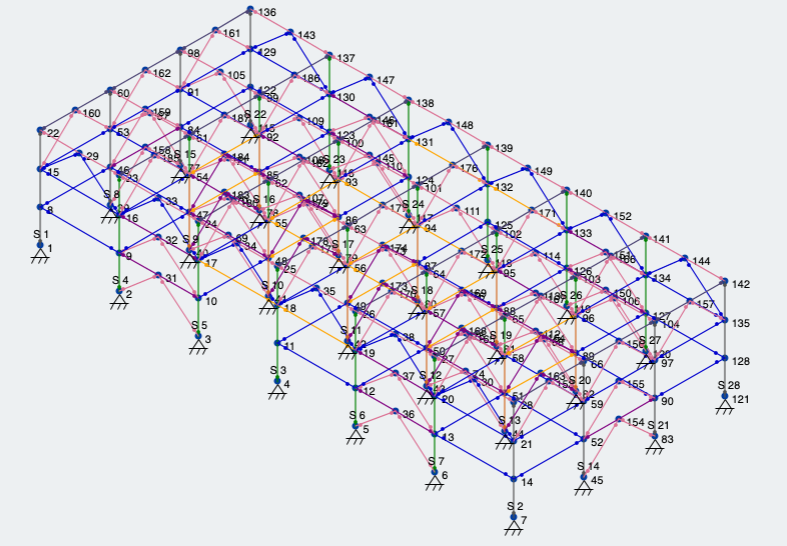
Figür 1: SkyCiv aracılığıyla birden fazla bölüm ve yönlendirme ile yapılan gerçek proje
gruplama
Model grupları sekmenize erişmek için, ya basın CTRL + G, veya üzerine tıklayın Gruplar altında Gelişmiş sekme.
Yeni bir Grup ekleme
Yeni bir grup yapmak için, basitçe tıklayın Grup ekle. Neyi gruplamak istediğinizi seçin: Düğümler, Üyeler veya Plakalar. Sonra, kimlik alanında bu 3B öğe türünü tanımlayın, virgüllerle ayrılmış. Öğeleri daha iyi tanımlamak için grubu yeniden adlandırabilirsiniz..
Grupları Birleştir
İki veya daha fazla grubu tek bir grupta birleştirmek istiyorsanız, basitçe CTRL + Tıklayın istediğiniz gruplar, ve ardından Grupları Birleştir buton. Bu, özellikle tek beden olarak tasarlamak istediğiniz birden fazla üye grubunuz varsa kullanışlıdır..
Otomatik Gruplama
S3D'deki en kullanışlı araçlardan biri Otomatik Gruplama aracıdır.. SkyCiv, uzunluk gibi kriterleri kullanarak modelinizi ve grup üyelerinizi otomatik olarak tarar., yönler/yönler, ve bölüm özellikleri. Modelinizi Otomatik Gruplandırmak için, sadece git Gruplar ve tıklayın Oto Grubu buton
Misal
Şekildeki modele bakalım 1. İlk, bazı üye grupları elde etmek için Otomatik Gruplama özelliğini kullanmamıza izin verir. Sonuç olarak, SkyCiv aracı bize 16 farklı üye grupları, aşağıdaki şekilde gösterildiği gibi 2.
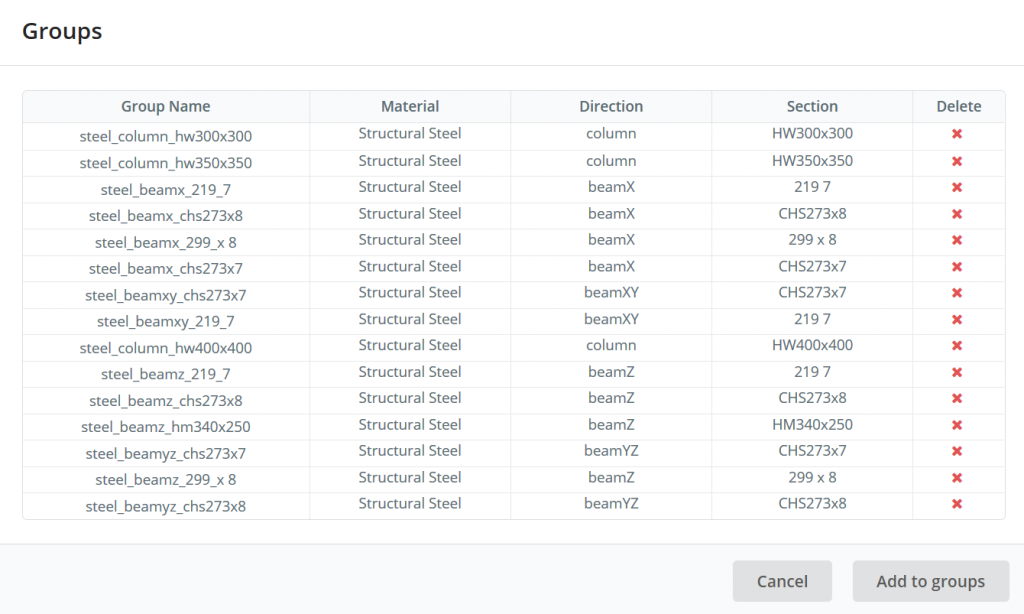
Figür 2: Şekildeki tüm farklı üyelerin Otomatik Gruplandırılması 1
Artık bazı üye gruplarımız olduğuna göre, onlara model uzayında bir göz atalım. Tablodaki bir gruba tıklamanız yeterlidir; bu üyeler vurgulanacak ve kalan yapı soluk olacaktır.. Daha net bir resim elde etmek için üye ve düğüm etiketlerini kapatın. Bu Şekilde gösterilmektedir 3 altında:
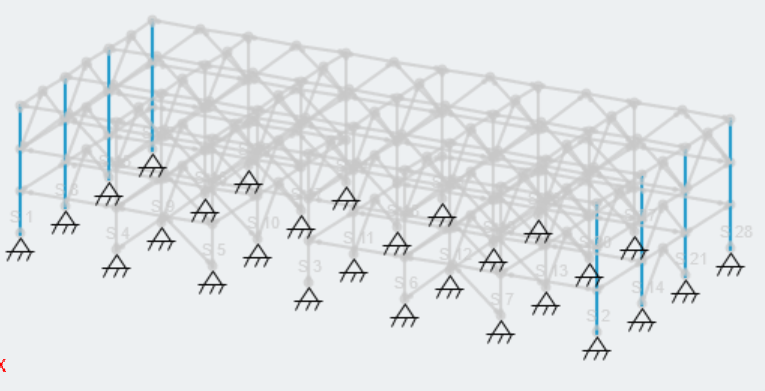
Figür 3: kullanılarak model alanında vurgulanan bir sütun grubu Gruplar araç
Sonraki, tek bir grup oluşturmak için tüm sütun gruplarını birleştirmenizi sağlar. CTRL ve adlarında sütun öneki olan grupları tıklayın, sonra basın Grupları Birleştir. Not, grupları birleştirdiğinizde, birleştirilmeyecek bölüm özellikleri. ancak, çünkü hepsi aynı anda kolayca seçilebilir, tüm grup için bölümü değiştirebilirsiniz. Şekilde gösterildiği gibi sonucumuz 4:
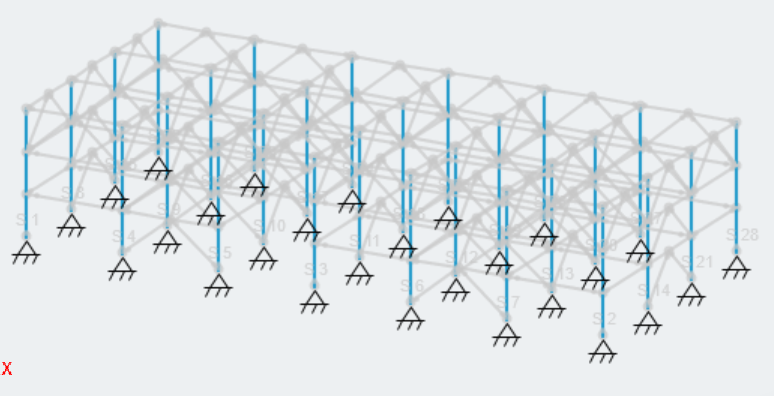
Figür 4: Tüm sütun gruplarımızın tek bir grupta birleştirilmesi.
Görünürlük Ayarları ve Araçları
SkyCiv Structural 3D'deki 3D model alanı, görmek istediklerinize gelince kullanıcıya sınırsız özelleştirme sağlar. 3B modelleyicideki bazı görünürlük ayarlarını ve araçlarını gözden geçirelim.
Model Görünümleri
Modelinizin önceden ayarlanmış görünümlerinden birine hızlıca gitmek için, model alanının sağ tarafındaki araç çubuğuna gidin ve Görüntüleme buton. Ardından, modelinizi net bir şekilde anlamak için önceden ayarlanmış görünümlerden birini seçebilirsiniz.:
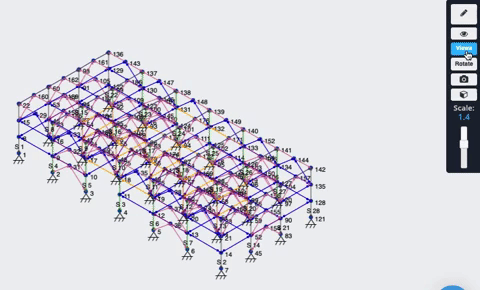
Öğe Görünürlüğünü Değiştirme
Modeliniz çok sayıda düğüm biriktirdiğinde, üyeler, ve yükler, Bu öğelerin tümü görünür olduğunda 3B alan dağınık görünebilir: Belirli öğelerin görünümünü açıp kapatmak için, sağ araç çubuğuna gidin ve göz sembolü, aksi olarak bilinen Görünürlük Ayarları. Modelinizde bakmaya çalıştığınız şeye daha fazla odaklanmak için şimdi seçebileceğiniz veya seçimini kaldırabileceğiniz bir öğe listesi görünmelidir..
Modelinizde yükleri açıp kapatmaya bir örnek:
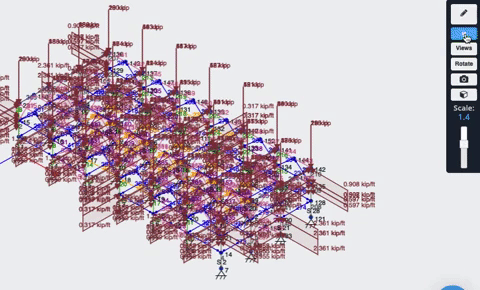
Daha sonra üyeyi açarak dağınıklığı daha da ortadan kaldırabilirsiniz., düğüm etiketleri, destekler, veya bir kombinasyon:
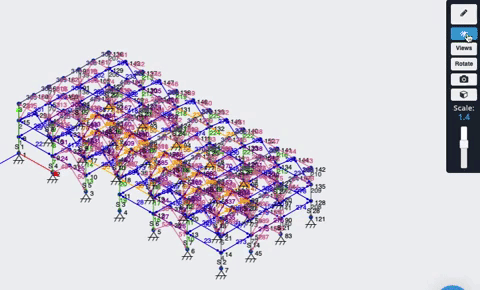
Bir başka kullanışlı geçiş, yüklere bakmak için yapıyı bayıltmaktır.:
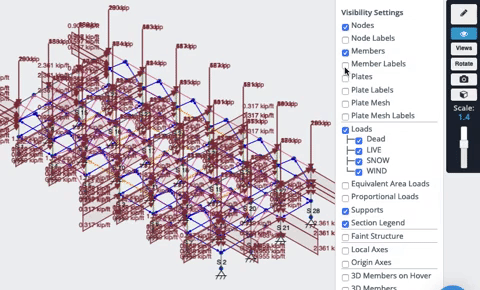
yüklere bakarken, orantılılıklarını değiştirebilir ve ölçeklerini ayarlayabilirsiniz. Genel ölçek araç çubuğunda gösterilir ve gösterildiği gibi kaydırıcı ile ayarlanabilir:
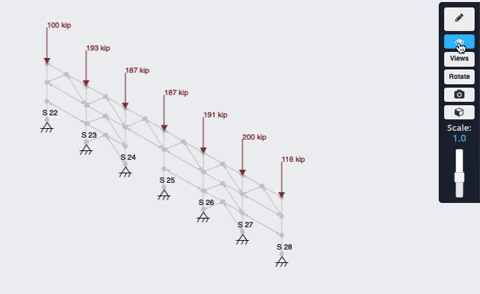
Gizle/Göster ve Seçme
Model uzayında herhangi bir şeyi gizlemek için, sadece onu seç, sonra ya basın CTRL + H, veya Sağ tık dahil olmak üzere çeşitli seçenekleri göstermek için Seçimi gizle.
Birden Fazla Öğe Seçme ve Gizleme
Nesneleri gizlemede verimlilik, aynı anda birden fazla öğe seçip bunları gizlemekten gelir, öğeleri birer birer gizlemek yerine. CTRL'yi basılı tutarak ve ardından seçmek istediğiniz ek üyelere tıklayarak öğeleri tek tek seçebilirsiniz.. Öğelerden oluşan bir pencerenin tamamı, CTRL basılı tutularak seçilebilir ve ardından üyeleri kapsayacak şekilde dikdörtgen bir pencere oluşturmak için farenizi tıklayıp sürükleyerek seçilebilir..
Tutmak CTRL + Tıklayın tek tek öğeleri seçmek için
CTRL'yi basılı tutun, İmleci tıklayın ve sürükleyin Sağdan sola tamamen pencerede bulunan öğeleri seçmek için:
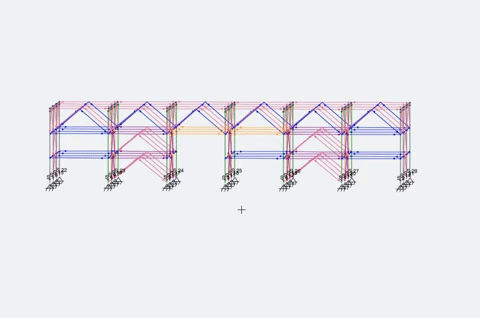
CTRL'yi basılı tutun, İmleci tıklayın ve sürükleyin Soldan sağa pencereye dokunan öğeleri seçmek için:
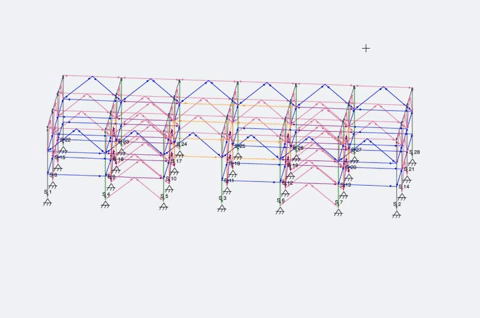
Gizli Öğeler Gösteriliyor
Gizli öğeleri göstermek için, Model alanında herhangi bir yere sağ tıklayın ve seçin “Hepsini Göster ↓” açılır menüde.
Öğeleri Yalıtma
Birkaç model öğesi dışında her şeyi gizlemek istiyorsanız, onları model uzayında izole etmenin birkaç yolu vardır..
Çeşitli model görünümlerini gözden geçirin, Ön, Yan, Tepe, vb, ve önce üyeleri seçerek görmek istemediğiniz şeyleri gizleyin, ve sonra onları gizlemek:
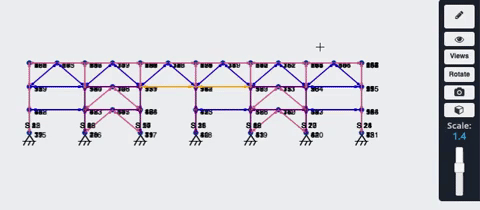
CTRL + Tıklayın yalıtmak istediğiniz tüm model parçaları, hepsi aynı anda seçili olarak görünecek şekilde. Sonra, ya basın CTRL + ben, veya Sağ tık ve bas Zıt seçim seçimi tersine çevirmek için. En sonunda, ya basın CTRL + H, veya Sağ tık ve bas Seçimi gizle.
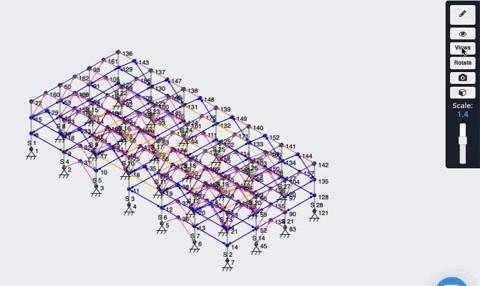
Sonuç, tanımladığınız 3B öğelerin rafine edilmiş sayısı olmalıdır..
Bir arada, Gruplama ve Gizleme, gerçek yapınızın modellemesini hızlandırır ve kullanıcının analiz ve tasarıma odaklanmasını sağlar..

